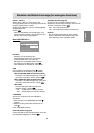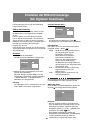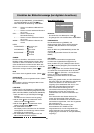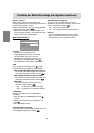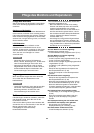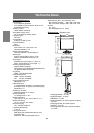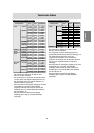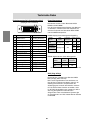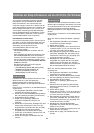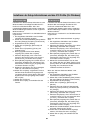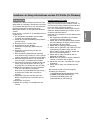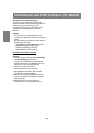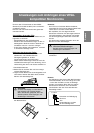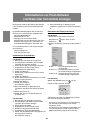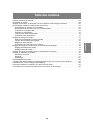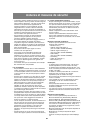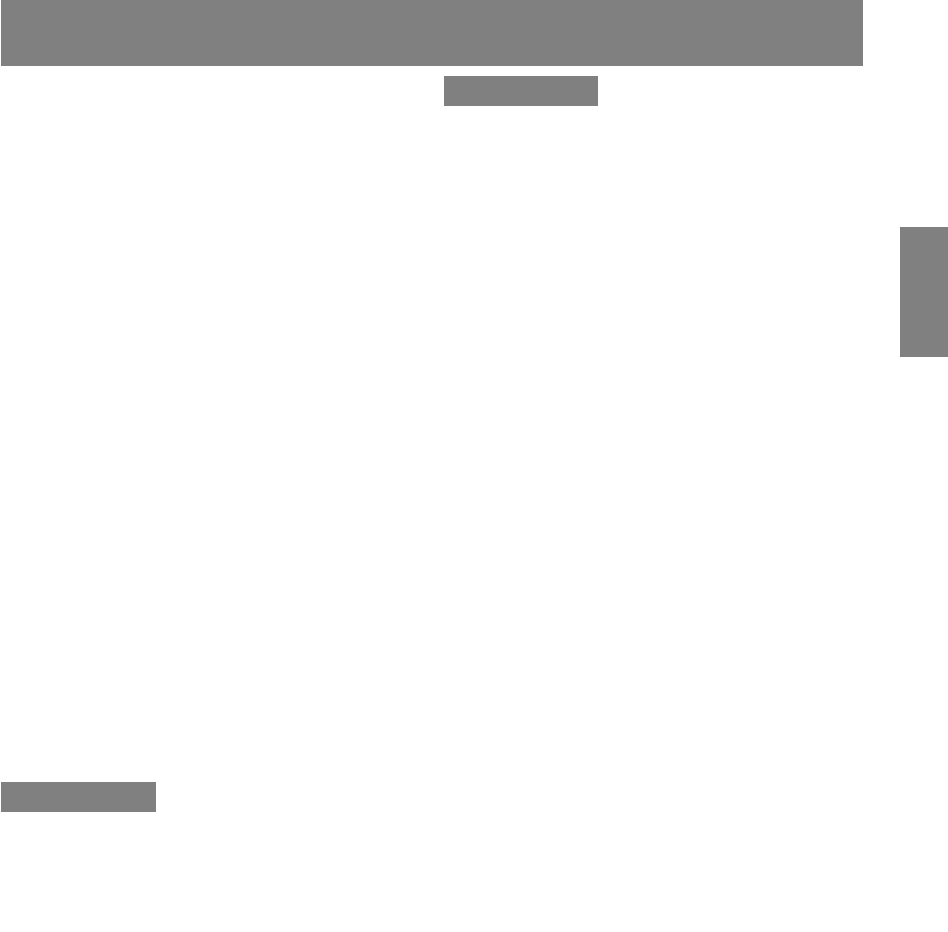
57
EnglishDeutschFrançaisItalianoEspañolEnglish
Je nach dem verwendeten Computer oder Be-
triebssystem muß die Installation der Monitor-
Setup-Informationen usw. eventuell über den
Computer erfolgen. Führen Sie in diesem Fall die
unten beschriebenen Schritte zum Installieren der
Monitor-Setup-Informationen aus. (Je nach dem
verwendeten Computertyp oder Betriebssystem
können die Befehlsnamen und Verfahren von den
hier beschriebenen abweichen. Lesen Sie auch
das Benutzerhandbuch Ihres Computers.)
Informationen zum ICC-Profil
Ein ICC-Profil (International Color Consortium) ist
eine Datei, in der die Farbeigenschaften des LCD-
Monitors beschrieben sind. Durch Einsatz einer
Anwendung, die mit einem ICC-Profil
zusammenarbeitet, läßt sich eine hohe
Farbauflösung erzielen.
- Windows98/2000/Me/XP verwenden alle das
ICC-Profil.
- Beim Installieren der Setup-Informationen unter
Windows98/2000/Me/XP (unten beschrieben)
wird auch das ICC-Profil installiert. Falls Sie nur
das ICC-Programm installieren möchten, lesen
Sie die Anweisungen unter Installieren des ICC-
Profils auf Seite 59.
- Bei Verwendung des ICC-Profils folgende
Einstellungen verwenden:
- [COLOR MODE] [WHITE BALANCE]: [STD]
- [GAMMA] [HUE] [SATURATION]: [0]
- Im Menü [6 COLORS], [HUE] und
[SATURATION] für jede Farbe: [0]
Für Windows 95
Installieren der Monitor-Setup-Informationen unter
Windows 95. Die in den nachstehenden
Bedienungshinweisen erwähnten Windows-
Meldungen basieren auf der englischen Windows-
Version.
Dabei wird von "Laufwerk D" als CD-ROM laufwerk
angenommen.
1. Die mitgelieferte CD-ROM in das CD-ROM
Laufwerk des Computer einlegen.
2. Klicken Sie auf die Schaltfläche [Start]. Wählen
Sie unter [Settings] die Option [Control Panel].
3. Doppelklicken Sie auf [Display].
4. Klicken Sie auf [Settings], [Advanced
Properties] und [Monitor] und dann auf
[Change].
5. Klicken Sie auf [Have disk], bestätigen Sie, daß
neben [Copy manufacturer´s files from:] [D:]
angezeigt wird, und klicken Sie dann auf [OK].
6. Bestätigen Sie, daß die Monitordetails
ausgewählt sind, und klicken Sie auf [OK].
7. Prüfen Sie, ob der Monitor angezeigt wird, und
klicken Sie dann auf [Apply].
8. Klicken Sie auf [OK], und schließen Sie das
Fenster.
Installieren der Setup-Informationen und des ICC-Profils (Für Windows)
Für Windows 98
Installieren der Monitor-Setup-Informationen unter
Windows 98 und Festlegen des Monitor-ICC-Profils
als vorbestimmter Wert. Die in den nachstehenden
Bedienungshinweisen erwähnten Windows-
Meldungen basieren auf der englischen Windows-
Version.
Dabei wird von "Laufwerk D" als CD-ROM laufwerk
angenommen.
Wenn der "Add new Hardware Wizard" angezeigt
wird:
1. Die mitgelieferte CD-ROM in das CD-ROM
Laufwerk des Computer einlegen.
2. Klicken Sie auf [Next].
3. Aktivieren Sie [Display a list of all the drivers in
a specific location, so you can select the driver
you want], und klicken Sie auf [Next].
4. Wenn [Models] angezeigt wird, klicken Sie auf
[Have disk], bestätigen Sie, daß neben [Copy
manufacturer´s files from:] [D:] angezeigt wird,
und klicken Sie dann auf [OK].
5. Bestätigen Sie, daß die Monitordetails
ausgewählt sind, klicken Sie dann auf [Next],
[Next] und auf [Finish]. Wenn der "Add new
Hardware Wizard" angezeigt wird, wiederholen
Sie die Installationsschritte ab Schritt 2.
Wenn der "Add new Hardware Wizard" nicht
angezeigt wird:
1. Die mitgelieferte CD-ROM in das CD-ROM
Laufwerk des Computer einlegen.
2. Klicken Sie auf die Schaltfläche [Start]. Wählen
Sie unter [Settings] die Option [Control Panel].
3. Doppelklicken Sie auf [Display].
4. Klicken Sie auf [Settings], [Advanced] und
[Monitor].
5. Aktivieren Sie unter [Options] [Automatically
detect Plug & Play monitors], und klicken Sie
auf [Change].
6. Klicken Sie auf [Next].
7. Klicken Sie auf [Display a list of all the drivers in
a specific location, so you can select the driver
you want.] und dann auf [Next].
8. Wenn [Models] angezeigt wird, klicken Sie auf
[Have disk], bestätigen Sie, daß neben [Copy
manufacturer´s files from:] [D:] angezeigt wird,
und klicken Sie dann auf [OK].
9. Bestätigen Sie, daß die Monitordetails
ausgewählt sind, klicken Sie dann auf [Next],
[Next] und auf [Finish].
10.Prüfen Sie, ob der Monitor angezeigt wird, und
klicken Sie dann auf [Apply].
11.Klicken Sie auf [OK], und schließen Sie das
Fenster.